fengniao.com. All rights reserved . 北京蜂鸟映像电子商务有限公司(蜂鸟网 FENGNIAO.COM)版权所有
京ICP证 150110号 京ICP备 15000193号-2
违法和未成年人不良信息举报电话: 13001052615
举报邮箱: fengniao@fengniao.com
我们告诉大家如何使用分离色调技巧,给画面阴影与高光部分加入不同的色彩。
在多云天里拍摄风光,环境光线反差不够强烈让画面显得灰蒙蒙的,不能带来足够的视觉冲击力。使用Photoshop提供的数字暗房工具将照片处理成双色调高反差画面,能改善这样的风景。在Photoshop中应用分离色调效果不如在Adobe CameraRaw中直接使用分离色调面板调整高光、暗调色彩方便,但是给我们提供了更加丰富、强大的调节控制选项,能帮助我们得到更加细腻的处理结果。
在这篇教程里,我们将告诉大家如何以画面中可怜的彩色信息为基础,使用功能强大的黑白命令将彩色照片处理为高反差黑白照片。高反差影调能突出画面中景物的形态与质感,从而增强作品的整体视觉冲击力。黑白命令提供了多个影调控制滑块,初学者一不小心就可能因为设置错误导致高光过曝或暗部细节丢失等问题,使用预设是一个既简单又稳妥的选择。另外,我们还会告诉大家如何使用非破坏性编辑手段对画面进行局部的提亮与加深处理,使画面细节变得更加突出。
分离色调
黑白摄影作品拥有足够的视觉冲击力,在此基础上给画面添加颜色能进一步营造出不同的氛围。我们将告诉大家如何使用分离色调技巧给画面中的阴影与高光加入不同的颜色,得到一幅迷人的双色调摄影作品。通过非破坏性调整方式对画面进行分离色调处理,我们就能方便地通过各种图层设置选项尝试不同的双色混合效果。
1、打开文件
启动Photoshop,执行“文件>打开”命令。在弹出的文件浏览器对话框中选中一张风光照片,单击打开按钮将其直接在Photoshop主界面中打开,可以看到由于拍摄时的天气状况影响,画面色彩与反差都不够理想。
2、去色命令
将照片处理为黑白,最直接的方法就是执行图像菜单下的“调整>去色”命令,但是它没有提供任何设置选项。使用这种方法将我们的照片处理为黑白,不会给画面带来任何影调改善。所以,我们执行“编辑>还原”命令撤销去色处理。
键盘也能翻页,试试“← →”键
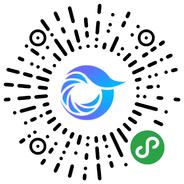
打开微信,点击底部的“发现”,使用
“扫一扫”即可将网页分享至朋友圈。